
Biz, iPhone istifadəçiləri, Find My vasitəsilə real vaxt məkanını paylaşmaq rahatlığına sahibik. Bəs Android istifadə edərək yerinizi dostunuzla necə bölüşmək olar? Budur, Google Xəritənin məkan paylaşma xüsusiyyəti. Bu, canlı məkanınızı tez başqaları ilə paylaşmağa imkan verir. Bu təlimatda mən iPhone-da Google Xəritədə yerinizi necə paylaşacağınızı paylaşacağam.
- iPhone-da Google Xəritədə məkan paylaşımından istifadə tələbləri
- iPhone-da Google Xəritədə real vaxt məkanınızı necə paylaşmaq olar
- İPhone-da Google Xəritədə təxmini gəliş vaxtınızı necə paylaşmaq olar
iPhone-da Google Xəritədə məkan paylaşımından istifadə tələbləri
- Göndərən və alıcının Google hesabı olmalıdır.
- iPhone-da Məkan Xidmətlərini yandırın.
- Google Xəritələrin məkanınıza daxil olmasına icazə verin. Parametrlər → Google Xəritələr → Məkan → Həmişə seçin.
- Google-un məkan paylaşımı xidmətinin əlçatmaz olduğu ölkədə və ya regionda yaşamayın.
Bundan əlavə, Google Xəritədən istifadə edərək məkanın paylaşılması şəxsi məlumatlarınızı aşkar edə bilər. Canlı məkanınızı kimsə ilə paylaşdıqdan sonra o, aşağıdakıları görə bilər:
- Adınız və şəkliniz.
- Cihazınızın son yeri.
- Cihazınızın batareya səviyyəsi və doldurulma vəziyyəti.
- Məkan Paylaşımı bildirişi aktivdirsə, gəliş və gediş vaxtınız.
Bundan əlavə, alıcı məkan paylaşma metodunuz əsasında digər məlumatlara baxa bilər.
İndi siz Google Xəritədə cari yerinizi paylaşmaq üçün ilkin şərtləri bildiyiniz üçün gəlin necə olacağını görək!
- Google Xəritələri işə salın.
- Profilinizə toxunun → Məkan Paylaşımını seçin.
- Məkanı Paylaş klikləyin.

- 1 saat ərzində vurun → Məkanınızı paylaşma müddətini təyin etmək üçün artı (+) və mənfi (–) işarələrindən istifadə edin.
Məkan paylaşımını əl ilə deaktiv etmək üçün bunu söndürənə qədər seçin. - Paylaşım hesabatından istifadəçi profilini seçin.
- Məkan paylaşma linkini digər proqramlar vasitəsilə göndərmək üçün Daha çox seçimlər üzərinə klikləyin.
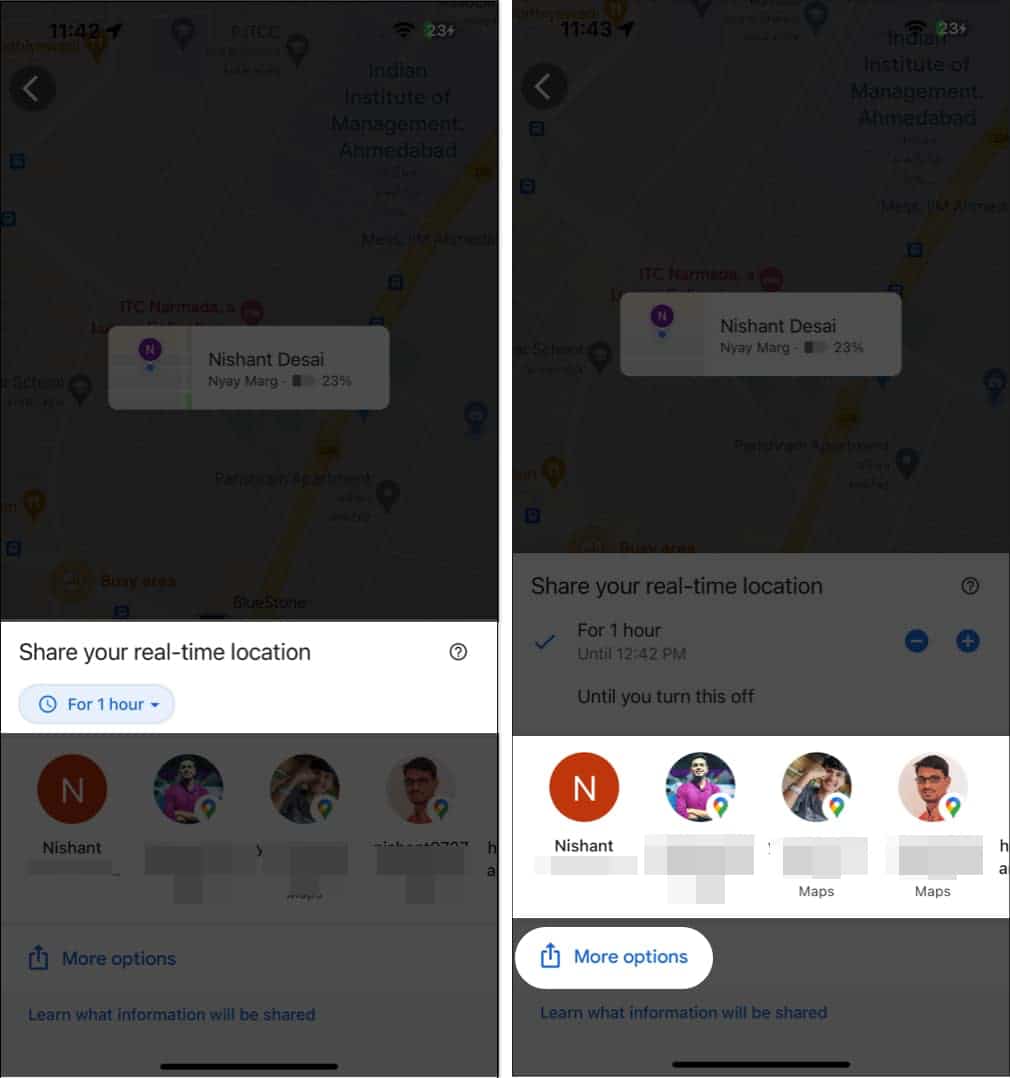
- Məkanınız üçün keçid yaratmaq üçün Paylaş düyməsini basın.
Aktivləşdirin Məkanınızı birbaşa paylaşmağa üstünlük verirsinizsə, bunu bir daha göstərməyin. - İndi canlı məkan linkinizi göndərmək və ya linki kopyalamaq üçün proqram seçin.

İstənilən halda, Google Xəritədə yerinizi paylaşmağı dayandırmaq istəyirsinizsə, keçid vasitəsilə Paylaşma üzərinə klikləyin və Dayandır düyməsini basın. Bu addım sizi standart interfeysə qaytaracaq.

Canlı məkanınızı paylaşmaqla yanaşı, Google Xəritə həm də Google Xəritədə təxmini gəliş vaxtınızı başqaları ilə paylaşmağa imkan verir. Əyləncəli səslənir, elə deyilmi? Aşağıda göstərilən addımları izləyin!
- Google Xəritələri işə salın → İstiqamət işarəsinə toxunun.
- Sizə uyğun başlanğıc nöqtəsi və təyinat yeri seçin.
-
Səyahətinizə başlayın və interfeysi yuxarı sürüşdürün.

- İndi Səyahət gedişatını paylaş → ETA-nı paylaşmaq istədiyiniz istifadəçiləri seçin.
- Canlı ETA linkinizi əldə etmək üçün Daha çox seçimlər → Kopyalayın üzərinə klikləyin.

- ETA-nın paylaşılmasını dayandırmaq üçün paylaşılan interfeysi yuxarı sürüşdürün → Paylaşımı dayandır vurun.

Tez-tez verilən suallar
Bəli, siz Google Xəritənin bütün potensialını açmaq istəyirsinizsə, ona daxil olmalısınız.
Bu, məkan paylaşımı parametrlərinizi necə qurmağınızdan asılıdır. Məkanınızı yalnız müəyyən insanlarla və ya məhdud müddət ərzində paylaşmaq üçün parametrlərinizi düzəldə bilərsiniz. Həmçinin, məkanınızı ümumiyyətlə paylaşmaq istəmirsinizsə, məkan paylaşımını tamamilə söndürə bilərsiniz.
Bəli, şəxsi toxunuş əlavə etmək üçün Google Xəritədə paylaşdığınız yeri müşayiət edən mesajı fərdiləşdirə bilərsiniz.
Gedək!
Google-un məkan paylaşma qabiliyyəti xoşbəxtlikdən başqa bir şey deyil. İstər yeni ərazini kəşf edirsinizsə, istərsə də dostunuzla əlaqə saxlamağınızdan asılı olmayaraq, bu, əlaqə saxlamağa və təhlükəsiz olmağa kömək edir. Beləliklə, təyinat yerinizlə tanış olmadığınız zaman Google Xəritənin bu fantastik xüsusiyyətindən istifadə etməyə çalışın və əmin olun. Hər hansı bir problemlə üzləşsəniz, onları aşağıda qeyd etməkdən çəkinməyin.
Daha çox oxu:
- iPhone, iPad və Mac-də Apple Xəritələrindən istifadə edərək canlı məkanı necə paylaşmaq olar
- Google Xəritələri iPhone-da defolt etmək üçün necə
- Apple Watch-dan yerinizi 2 fərqli yolla necə paylaşmaq olar
Müəllif Profili

Yaş
Yaş texnologiyaya və onun dünyamıza təsirinə ehtirasla idarə olunan fərddir. Onun məqsədi texnologiyadakı ən yeni irəliləyişlər və onların cəmiyyətə necə fayda verə biləcəyi barədə başqalarını öyrətmək və məlumatlandırmaqdır. Uyğunluq baxımından o, anime və Marvel Sinematik Kainatına dərindən düşkündür.
